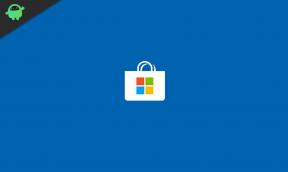Motorola Edge ve Edge + için Resmi Olmayan TWRP Kurtarma
Miscellanea / / August 04, 2021
Reklamlar
Bu sayfada, Motorola Edge ve Edge + üzerinde TWRP Kurtarma'yı kurmanız için size rehberlik edeceğiz. Bu kılavuz, hızlı bir şekilde kurmanıza yardımcı olacak hem yazılı talimatları hem de bir video eğitimini içerir. Gerekli dosyaları indirdiğinizden emin olun ve ardından Motorola Edge ve Edge + üzerinde TWRP Recovery'nin nasıl kurulacağına dair talimatlara doğrudan atlayın.
İşleme geçmeden önce cihaz önyükleyicisinin kilidini açmanız gerekeceğini unutmayın. Akıllı telefon OEM'leri, bazı güvenlik endişeleri nedeniyle cihazlarına kilitli bir önyükleyici sağladığından, herhangi bir üçüncü taraf dosyasını yüklemek için, önyükleyicinin kilidini açmanız gerekecektir. Ardından, Motorola Edge ve Edge + cihazınıza ve root'a TWRP Custom Recovery kurabilirsiniz. TWRP Kurtarma ayrıca Nandroid yedeklemelerini alabilir, geri yükleyebilir, sistemi / verileri / önbelleği silebilir ve daha fazlasını yapabilir.

Sayfa İçeriği
- 1 TWRP Kurtarma ve Avantajları
- 2 TWRP Kurtarmanın Avantajları:
-
3 Motorola Edge ve Edge + 'da TWRP Recovery Yükleme Adımları
- 3.1 Ön Gereksinimler:
- 3.2 Motorola Edge Plus TWRP Kurtarma Ayrıntıları
- 3.3 Motorola Edge TWRP Kurtarma Ayrıntıları
- 3.4 Yöntem: ADB ve Fastboot Aracı
-
4 Kök nedir?
- 4.1 Köklendirmenin avantajı:
- 5 Motorola Edge ve Edge + 'ı Köklendirme Adımları
TWRP Kurtarma ve Avantajları
Team Win Recovery Project, Android tabanlı cihazlar için açık kaynaklı bir yazılım özel kurtarma görüntüsüdür. Kullanıcıların üçüncü taraf ürün yazılımını yüklemelerine ve stok kurtarma görüntüleri tarafından genellikle desteklenmeyen işlevler olan mevcut sistemi yedeklemelerine olanak tanıyan dokunmatik ekranlı bir arayüz sağlar. – WikiPedia
TWRP Kurtarmanın Avantajları:
- Özel ROM'u Motorola Edge ve Edge + üzerinde TWRP kullanarak flaş edebilirsiniz
- Telefonunuzu özelleştirmek için modding zip dosyalarını flash edebilirsiniz
- TWRP kullanarak Xposed Modüllerini flaşlamak ve kullanmak kolaydır
- TWRP Kurtarma flashable zip SuperSU kullanarak Köklenmesi ve Kökten Çıkarılması Kolay
- Magisk'i Motorola Edge ve Edge + üzerine kurabilirsiniz
- TWRP Kurtarma'yı kullanarak Nandroid Yedeklemesini Oluşturması ve Geri Yüklemesi Kolay.
- Nandroid Backup'ı geri yüklemek için kolay erişim.
- Görüntü dosyasını Motorola Edge ve Edge + 'da TWRP Kurtarma'yı kullanarak flaş edebilirsiniz.
- Motorola Edge ve Edge + üzerindeki TWRP Kurtarma'yı kullanarak tüm bloatware'leri kaldırmak kolaydır.
- Hız aşırtma ve hız aşırtma için.
- Silme, Önbellek ve Verileri temizleyebilirsiniz.
Motorola Edge ve Edge + 'da TWRP Recovery Yükleme Adımları
TWRP kurulum sürecine gitmeden önce, aşağıda belirtilen tüm ön gereklilikleri doğru bir şekilde yerine getirdiğinizden emin olun.
Reklamlar
Ön Gereksinimler:
- Dosya ve kılavuz yalnızca Motorola Edge ve Edge + (burton) modeli için desteklenir. Diğer cihazlarda denemeyin.
- Motorola Edge ve Edge + bootloader'ın kilidi açılmalıdır.
- Bu işlem için bir PC / Laptop ve bir USB kablosu gereklidir.
- Emin olun Cihaz Verilerinin Tam Yedeklenmesi (Kök Yok).
- Cihazınızın pilini tam olarak şarj edin.
- Gerekli Tüm Dosyaları İndirin:
- Verity opt Encrypt yok
- SuperSU Zip'i indirin - SuperSU kullanarak root için
- Magisk Zip'i indirin - Magisk kullanarak root için
- USB Sürücüleri: Motorola USB Sürücüleri
- ADB ve Fastboot'u indirin ve bunları PC'nize yükleyin
Motorola Edge Plus TWRP Kurtarma Ayrıntıları
| Dosya adı | TWRP Kurtarma |
| Versiyon | 3.5.0-0 |
| Destek | Gayri resmi |
| Cihaz modeli | Burton |
| Geliştirici (Tanınan Geliştirici) | pixlone |
TWRP Kurtarma 3.5.0-0'ı İndirin
Motorola Edge TWRP Kurtarma Ayrıntıları
| Dosya adı | TWRP Kurtarma |
| Versiyon | 3.5.0-0 |
| Destek | Gayri resmi |
| Cihaz modeli | yarışçı |
| Geliştirici (Tanınan Geliştirici) | ilia3367 |
TWRP Kurtarma 3.5.0-0'ı İndirin
Feragatname:
Reklamlar
GetDroidTips, dosyaları yüklerken / yükledikten sonra veya bu kılavuzu takip ederken cihazınızda meydana gelen hiçbir hasar veya hatadan sorumlu olmayacaktır. Herhangi bir şey yapmadan önce tam bir yedek aldığınızdan emin olun. Bunu kendi sorumluluğunuzda yapın.
Yöntem: ADB ve Fastboot Aracı
Gerekli tüm dosyaları, sürücüleri ve araçları indirdikten sonra kurulum sürecini takip edin.
- Her şeyden önce, cihazınızda Geliştirici Seçeneklerini ve USB Hata Ayıklama modunu etkinleştirin.
- Cihaza gidin Ayarlar > Sistemi > Telefon hakkında > ardından Geliştirici seçenekleri modunu etkinleştirmek için Yapı Numarasına yedi kez dokunun.

- Şimdi, Ayarlar menüsünde Geliştirici seçeneklerine gidin ve etkinleştirmek için geçişi açın. USB hata ayıklama.

- Ardından, bilgisayarınızdaki ADB & Fastboot klasörünü açın. Ardından Shift tuşunu basılı tutun ve komut penceresini açmak için farenin sağ tuşunu tıklayın.

- Cihazınızı kapatın> Fastboot moduna girmek için Sesi Açma + Güç düğmesini birkaç saniye basılı tutun.
- Cihazınızı bir USB kablosuyla PC'ye bağlayın ve komut pencerelerine aşağıdaki kodu yazın ve enter tuşuna basın:
adb yeniden başlatma önyükleyici
- Şimdi, cihazınız bir fastboot cihazı olarak başarıyla bağlandı.
- Aşağıdaki komutu yazın ve bağlı olup olmadığını kontrol etmek için enter tuşuna basın:
fastboot cihazları
- Şimdi, telefonunuza TWRP Recovery'yi kurmak için aşağıdaki komutu yazın ve enter tuşuna basın:
fastboot flash recovery_a twrp.img
fastboot flash recovery_b twrp.img
- Ardından manuel olarak veya bir fastboot komutu kullanarak TWRP'de yeniden başlatın.
fastboot oem yeniden başlatma-kurtarma
Veya
fastboot önyükleme twrpname.img
- Bu kadar. TWRP Kurtarma'yı Motorola Edge ve Edge + cihazına başarıyla yüklediniz. Şimdi, Kökü flaş etmelisiniz.
Kök nedir?
Akıllı Telefon Köklendirme, bir yönetici veya süper kullanıcının cihaz sisteminize ve alt sisteminize erişimini sağlamanın resmi olmayan yoludur. Bu nedenle, kullanıcı sistem dosyalarını ve uygulamalarını kolayca değiştirebilir, değiştirebilir, düzenleyebilir veya silebilir.
Köklendirme yardımıyla bloatware'i kaldırabilir, cihaz performansını artırabilir, pil tüketimini azaltabilir, Xposed modüllerini kurabilir ve daha fazlasını yapabilirsiniz. Ancak, akıllı telefon köklendirme, cihaz garantisini geçersiz kılar ve artık yazılım OTA güncellemelerini alamayabilirsiniz. Yanlış bir köklendirme yöntemi de cihazınızı kolayca kirletebilir. Bu nedenle, kılavuzu doğru şekilde takip ettiğinizden emin olun.
Köklendirmenin avantajı:
- Telefonunuzun kök dizininde bulunan dosyalar dahil olmak üzere Motorola Edge ve Edge + cihazınızdaki tüm dosyalara erişebilirsiniz.
- Yapabilirsin performansı artırmak Motorola Edge ve Edge + cihazınızın hız aşırtma.
- Köklendirerek şunları yapabilirsiniz: pil ömrünü uzatın Motorola Edge ve Edge + hızlarını düşürerek.
- Bloatware'i Kaldır Motorola Edge ve Edge + üzerinde.
- Youtube gibi herhangi bir Android uygulamasında ve oyunla ilgili diğer uygulamalarda Reklamları engelleyebilirsiniz.
Ayrıca Oku: Android için En İyi 5 Adblock Plus Alternatifleri
- Motorola Edge ve Edge + 'ı Köklendirerek, kök dizin içindeki herhangi bir sistem dosyasını Görüntüleyebilir, Düzenleyebilir veya Silebilirsiniz.
- Kurabilirsiniz Xposed Çerçevesi ve birçok Xposed modülü destek.
Motorola Edge ve Edge + 'ı Köklendirme Adımları
SuperSU aracılığıyla Kök Motorola Edge ve Edge + Kılavuzu
Magisk aracılığıyla Kök Motorola Edge ve Edge + Kılavuzu
Bu tam kapsamlı kurulum kılavuzunun size yardımcı olacağını varsayıyoruz. Herhangi bir sorunuz varsa, aşağıdaki yorumlarda sormaktan çekinmeyin.
Reklamlar
Kaynak: XDA | Krediler pixlone / ilia3367
Reklamlar En son 9 Ocak 2018, 18: 33'te güncellendi. Gönderi en son 9 Ocak 2018'de güncellendi: Eğer…
Reklamlar En son 26 Ağustos 2020 tarihinde saat 12: 40'ta güncellendiSamsung Galaxy J4 Plus (kod adı: j4primelte) Eylül ayında piyasaya sürüldü…
Reklamlar Bu kılavuzda, magisk'i Otho T3'ün köküne atmanıza yardımcı olacağız. Oku…